Как да копирате текста от снимката в заявлението за приют
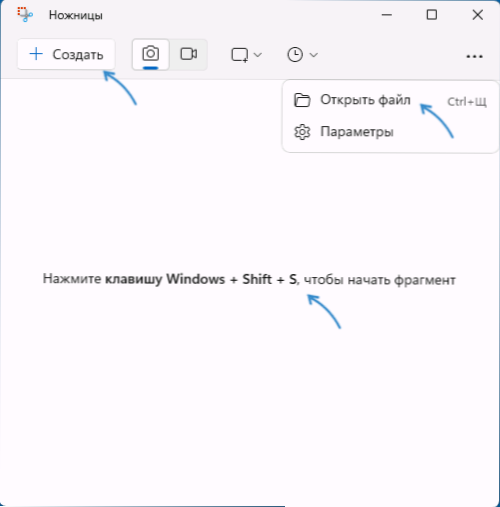
- 4790
- 718
- Kerry Zieme
От момента на появата си приложението „ножици“ в Windows 11 получава нови възможности. Отначало това беше инструмент за създаване на екранни снимки, след това приложението се научи да снима видеоклипове от екрана, сега можете да копирате текста от изображенията в него, а не само от изображенията на екрана.
В тези прости инструкции как да копирате текста от снимката с помощта на приложението „ножици“ в Windows 11 и за допълнителни възможности за работа с текста в него.
Работа с текст върху изображения в "ножици" в Windows 11
Нови функции на приложението „ножици“ се появиха в Windows 11 с най -новите актуализации. Ако актуализациите на системата са инсталирани, но няма описани точки, актуализирайте приложението в Microsoft Store в секцията „Библиотека“.
За да копирате текста от изображението в приложението „ножици“, просто изпълнете следните стъпки:
- Направете снимка на екрана, като използвате това приложение (повече: начини за създаване на екранна снимка в Windows 11) или използвайте елемента "Отворен файл" в менюто в "Scissors", за да работите с файла с изображения, който вече е наличен на компютъра.
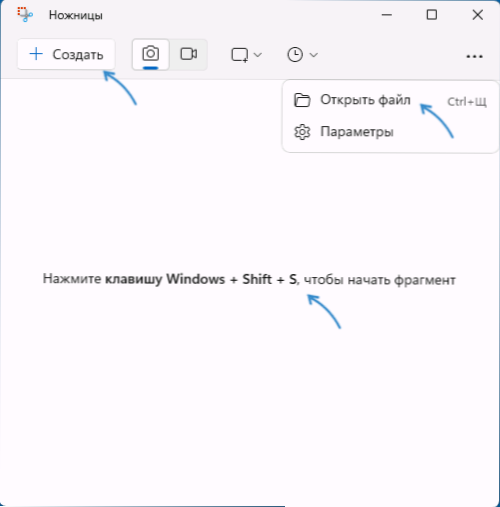
- Кликнете върху бутона „Работа с текст“: В зависимост от размера на прозореца на приложението, той може да се покаже в горния или долния панел.
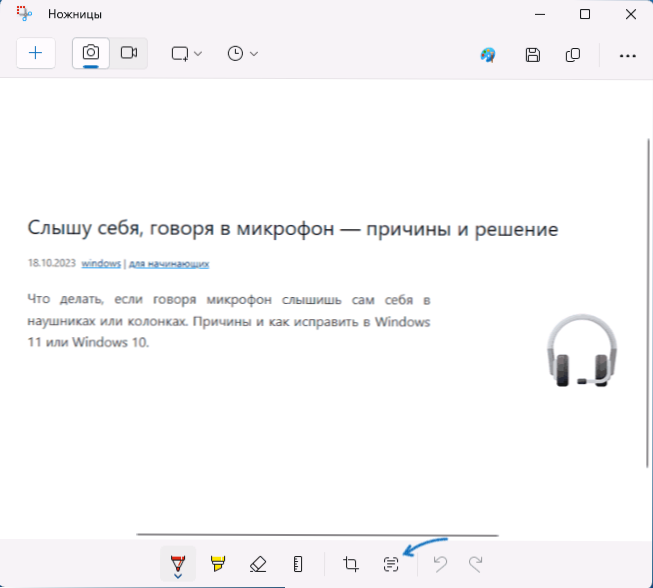
- Текстът, намерен в изображението, ще бъде маркиран и някои възможности за работа с него ще ви бъдат достъпни.
- Можете да подчертаете желания пасаж на текста с мишка и да го копирате в клипборда, като използвате комбинация от клавиши или контекстното меню за последващото вмъкване в друго приложение.
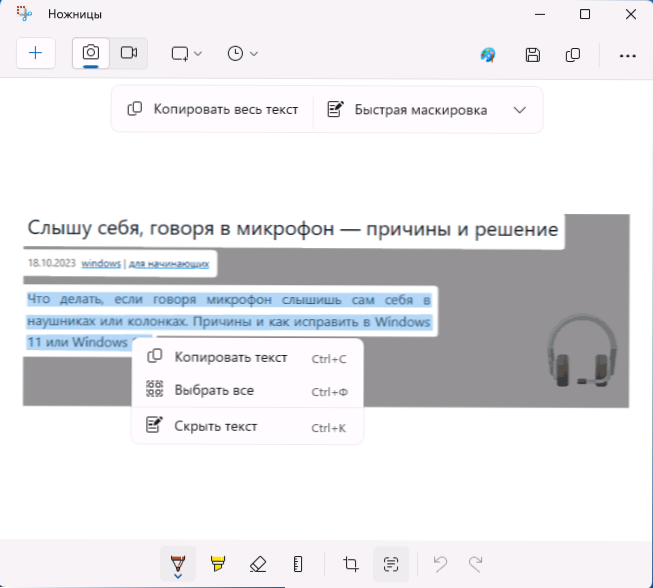
- Натискайки бутона „Копиране на текст“, можете да копирате целия текст от изображението в клипборда. Текстът, намерен в различни части на изображението, ще бъде поставен от новия ред.
- Текстът, подчертан от мишката, може да бъде скрит от изображението (елемент в контекстното меню), а елементът "Бърза маскировка" ви позволява автоматично да скриете всички имейл адреси и телефонни номера от изображението. След скриване на текста, тези методи ще трябва да бъдат повторно режисирани на променения файл на изображението.
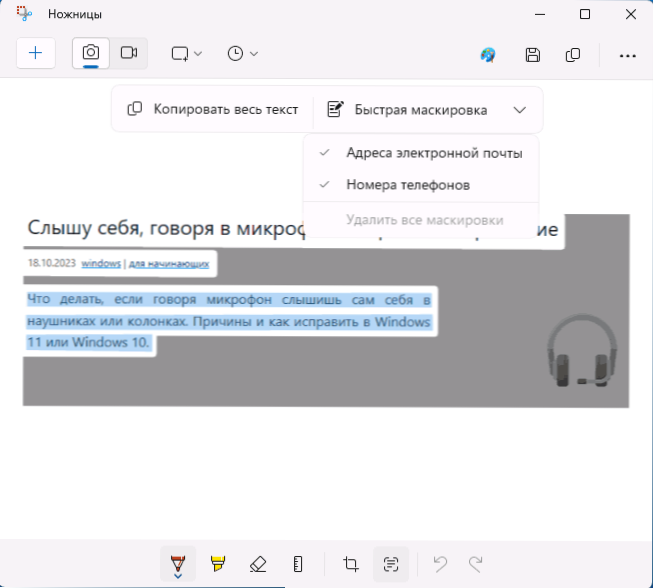
Това са всички налични функции за копиране на текст от снимки и други действия с него: всичко, от което се нуждаете, е достъпно. Текстът се определя и разпознава добре, но са възможни грешки.
Забелязах, че в изображенията, където е налице текстът на различни езици, надписите на руски език могат да се възприемат както е написано от латински. Например, това се случи при копиране на текста от екрана на работния плот:
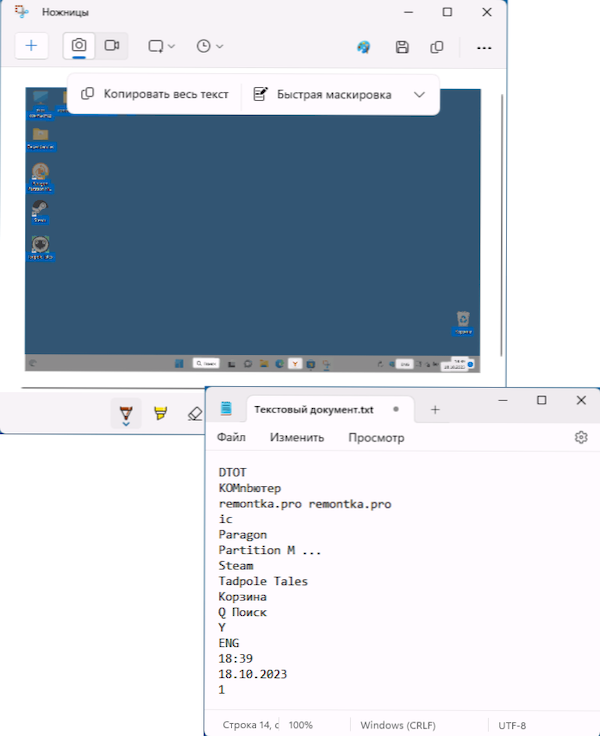
Въпреки това, като се вземе предвид фактът, че по -рано за същите цели беше необходимо да се използват отделни програми за трета страна, иновацията беше отлична и, мисля, че много потребители ще бъдат полезни.
- « Как да премахнете драйвера в командния ред
- Екранът на iPhone може да бъде твърде близък - как да се деактивира? »

